
PlayStation 5の本体内蔵SSDの容量が逼迫してきたため、内蔵SSDを増設することにしました。
PlayStation 5の内蔵SSD容量は825GB(825GB NVMe SSD)しかなく、システム系(OSやアップデートファイル等)で占有される容量を除くと、実際にゲームを保存できる領域はわずか667.2GB程度しかありません。
そのため、大容量ゲームをダウンロードしたり、ディスクタイトルでも内蔵SSDにインストールをする必要があるため、ストレージのやりくりに苦労していました。
今回、Amazonで取扱いのある安価な中華製SSDを購入して、ストレージを拡張することにしました。
新規に取付けする内蔵SSDは、Amazonでの口コミ数も多く、評価も高い中国企業Hanye Technology Co., Ltd.の「Hanye SSD 2TB(型番:HE70-2TBNHS1)」です。
大容量で安価な外付けHDD・SSDではなく、内蔵SSDを選んだのは、PS5のゲームタイトルだけは内蔵SSDに保存したものだけ直接起動して遊ぶことができる制約があるためです。
外付けにPS4/PS5いずれのゲームタイトルも保存は可能ですが、PS5のゲームを遊ぶ場合は外付けから内蔵SSDへいったん移す必要があります。
Hanye SSD 2TB の製品概要

Hanye Technology Co., Ltd.は2003年に設立された創業20年のSSDやフラッシュメモリーの開発・製造・販売を行う中国企業です。
従業員30名ほどの企業ですが、サムソン等大手のSSDと比べて半分程度の価格ということもあり、製品の評価も高いため、お試しで使ってみることにしました。
プライベートで使っているノートPCなどのSSDとしては、耐久性も不明のため、正直なところ怖くて使えませんが、ダウンロードしたゲームタイトルの保存先ということであれば、万が一データがふっとんでも実害は少ないだろうということでの採用です。
尚、セーブデータ・スクリーンショット・ビデオクリップは増設したSSDには保存できません。
注目のポイント
こんな人にむいています
製品仕様について
PS5のストレージを拡張するには、次の要件を満たすM.2 SSDを使用する必要がありますが、HanyeのSSDはすべての条件を満たす対応製品です。
| インターフェース | PCI-Express Gen4x4対応M.2 NVMe SSD(Key M) |
| ストレージの空き容量 | 250GB~8TB |
| 対応サイズ | 2230 / 2242 / 2260 / 2280 / 22110 |
| 放熱機構を含むサイズ | 幅:最大25mm 長さ:30 / 40 / 60 / 80 / 110mm 高さ:最大11.25mm(基盤から上8.0mmまで / 基盤から下2.45mmまで) |
| シーケンシャル読み込み速度 | 5,500MB/秒以上を推奨 |
| ソケットタイプ | Socket 3(Key M) |
HanyeのSSDの詳しい仕様はこちら。
| 製品名 | Hanye PCIe Gen4x4 M.2 2280 SSD |
| 型番 | HE70-2TBNHS1 |
| ストレージ容量 | 2TB(他に1TB、4TBも展開) |
| フォームファクタ | M.2 2280 |
| コネクタ | M.2 (M Key) |
| インターフェイス | NVMe/PCIe Gen4x4 |
| 外形寸法(mm) | 本体: 80.0(L)×22.0(W)×2.05(H) ヒートシンク含む: 80.0(L)×23.3(W)×8.5(H) |
| シーケンシャルリード(最大) | 7450MB/s |
| シーケンシャルライト(最大) | 6700MB/s |
| TBW(Terabytes Written) | 1500TB |
| 保存温度 | -45〜95℃ |
| 動作温度 | 0〜70℃ |
| 保証期間 | 5年間(保証は、最初の購入日から5年間、または製品データシート上に記載されている最大書き込みバイト総数1500Terabytesが書き込まれるまでのうち、いずれか早く到達する日まで有効) |

公式サイト Hanye Technology Co., Ltd.
製品詳細 HE70-2TBNHS1
Hanye SSD 2TB の製品レビュー
本体の長さは8cm程度と、USBメモリーより少し大きめサイズですが、ヒートシンクもついてコンパクトです。
SSD本体は上面のアルミ製ヒートシンクと底面のアルミ製ベース版、熱伝導シリコンパッドに挟まれており、熱対策も万全です。

M.2 SSDの取付け方法
PS5のカバー(底面)の取り外し
具体的な取付方法はソニー公式の動画があるので、一度最後まで視聴した上で取り掛かるのが効率的でしょう。
SSDの装着よりもわかりづらいPS5のカバーの取り外し方法は、動画の1分40秒あたりからが参考になります。
旧型モデルとスリムタイプでは違いますので注意しましょう。
公式 M.2 SSDのPS5への取り付け
公式 PS5のカバーを取り外す方法と取り付ける方法
私のPS5は初期型なので、PSロゴのない面を上に向けて、そちら側のカバーのみ取り外します。
底面側にSSDの拡張スロットが隠されています。

ディスクドライブの位置に注目
初期型の場合は、下図の通りに持ち上げて右側にずらします。
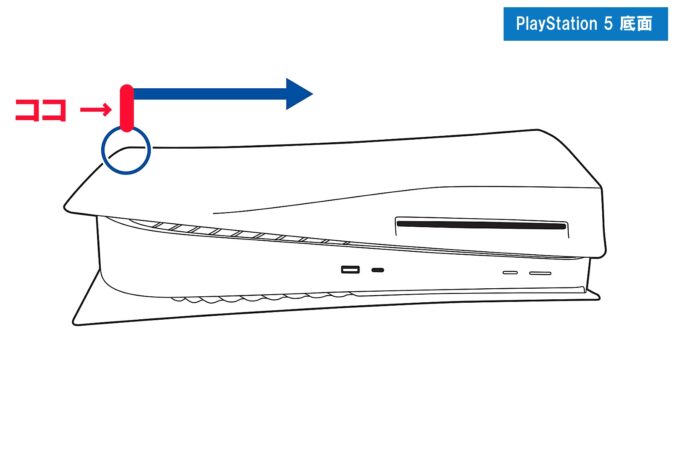
M.2 SSDの取付け
取り外すと、SSSを差し込む拡張スロットが現れるので、ネジ止めされたカバーをプラスドライバーで取り外します。
私が普段愛用しているドライバーはこちらの各種ドライバーヘッドが付属するセットです。
1セットあると、PCまわりで何かと便利です。


「110」のホール位置にネジ止めされたスペーサーをはずし、今回取付けるSSDサイズでる「80」の位置に移動します。

PS5の取付け上の注意点が記載されている

110→80の位置へスペーサーを変更する
SSD本体の後ろ端の基盤をつかんで、M.2スロットへ斜め上からしっかりと奥まで差し込みます。
この際、ヒートシンクを直接つかんでしまうとずれる可能性があるため注意すること。

明るいところで作業するのがよい
差し込んだら、SSDを押さえてスペーサーのネジを再び取り付けて固定します。

手で押さえながらネジ止めするとよい
最後に拡張スロットカバーを戻して、ネジ止め。PS5のカバーを戻して完了です。
今回私は使いませんでしたが、より放熱性を高めるため、純正の拡張スロットカバーではなく、ヒートシンクとダストフィルター機能のある代替拡張スロットカバーを使うのも手です。
M.2 SSDのフォーマットの実行
PS5を起動したら、画面上にM2SSDストレージのフォーマットガイドが表示されます。
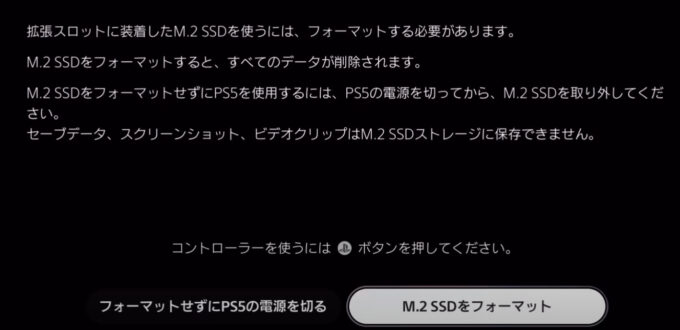
画面の指示に従って、取付けた新しいSSDのフォーマットを実行します。
フォーマットは一瞬で終了。
読み込み速度の測定結果が表示されます。
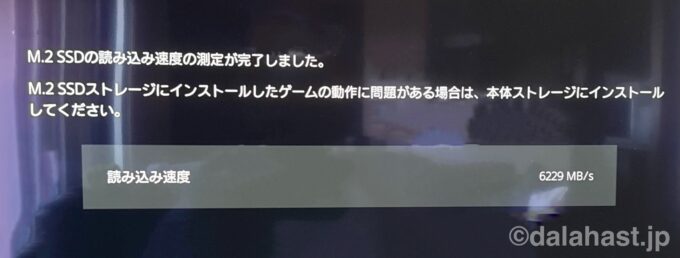
仕様では最大読み込み速度:7450MB/sとのことでしたが、私の場合、「読み込み速度:6229MB/s」でしたが、特に気になる差分ではありません。
M.2 SSDの動作確認
ストレージ状態の確認
次に「設定」画面より、「ストレージ」を選択して認識状態をチェックします。
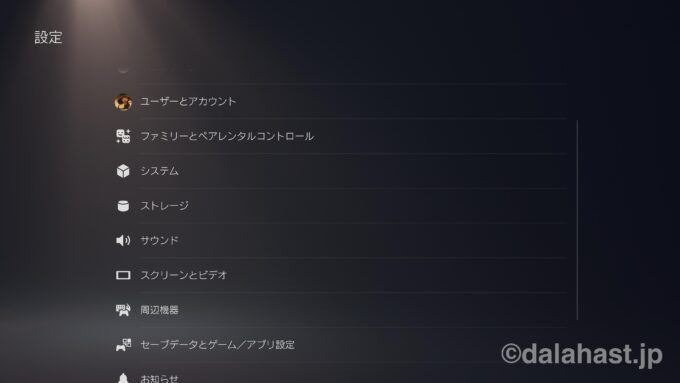
本体ストレージは、667.2GB仕様している状態で、残容量を考えると新規タイトルをインストールできません。
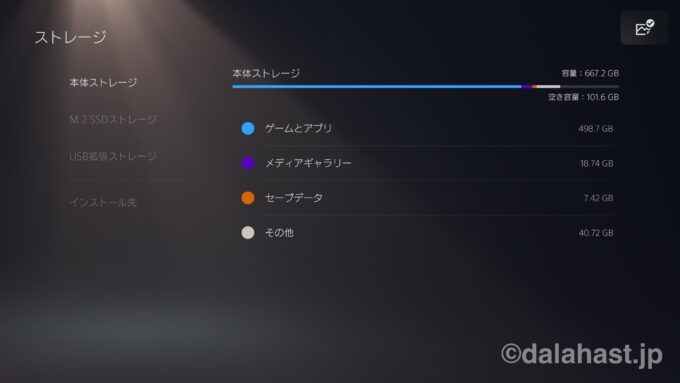
本体ストレージ以外に「M.2 SSDストレージ」が項目として追加され、デバイス名も「Honye HE70-2TBNHS1」 と表示されていることが確認できました。
容量も「2.05TB」とあります。
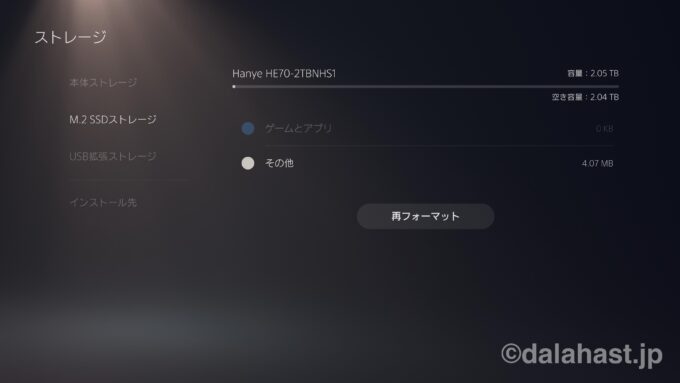
内蔵SSDにも本体SSD同様にシステム系の領域がわずかながらも必要で、すべての容量をフルで使うことができません。
インストール先の変更
ここで忘れないように、新規でゲームなどをインストールするSSDを変更しておきます。
まず、「設定画面」→「ストレージ」にある、「インストール先」からゲームデータの保存先を変更します。
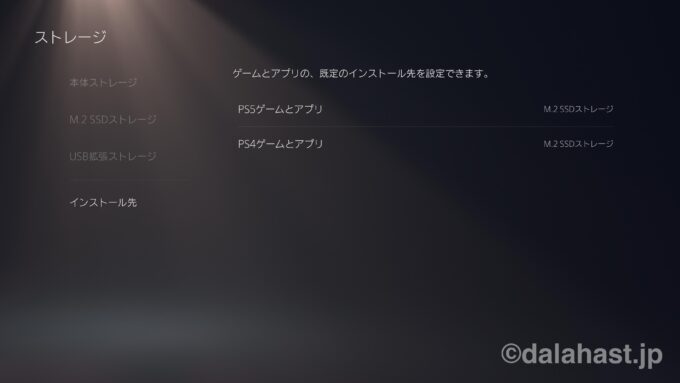
PS4またはPS5対応ゲームとアプリをそれぞれ設定可能。
「本体ストレージ」から「M.2 SSDストレージ」に変更します。
これで次回より、インストール先は増設したSSDが優先されるようになります。
ゲームの移動方法(本体SSD→増設SSD)
現在の本体SSD残量が残り少なくなってきたので(101.6GB)、今回増設したSSDへゲームデータを移動します。
ゲームとアプリで計494.5GBあるので、これを増設SSDへコピーします。
設定>ストレージより、本体ストレージを選択すると、インストールされているゲームとアプリの一覧が表示されます。
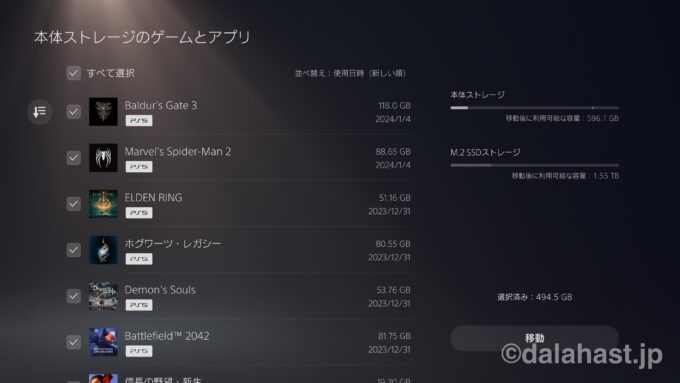
本体ストレージのゲームとアプリ一覧から、移動したいゲームとアプリを選択し、「移動」を実行します。
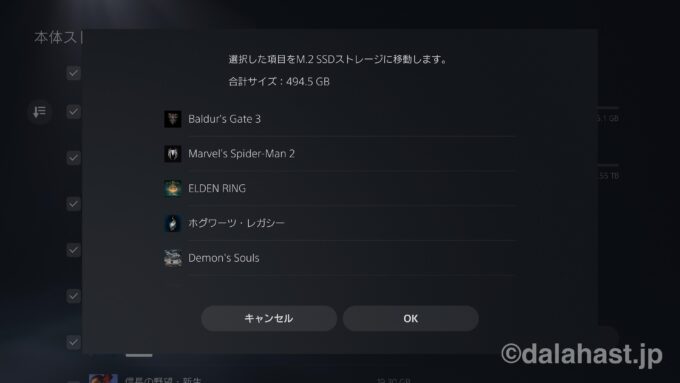
今回、本体SSDにあるすべてのゲームとアプリ(計494.5GB)を増設SSDへ移動しましたが、時間は約4分と、とてもスムーズでした。
ちなみに逆に増設SSD→内蔵SSDへの移動もやってみたところ、こちらは約30分かかりました。
最後に移動後のストレージ状態を確認してみます。
本体SSDの空き容量も約600GBとなり、増設SSDもまだ空き容量が約1.5TBもあるので安心です。
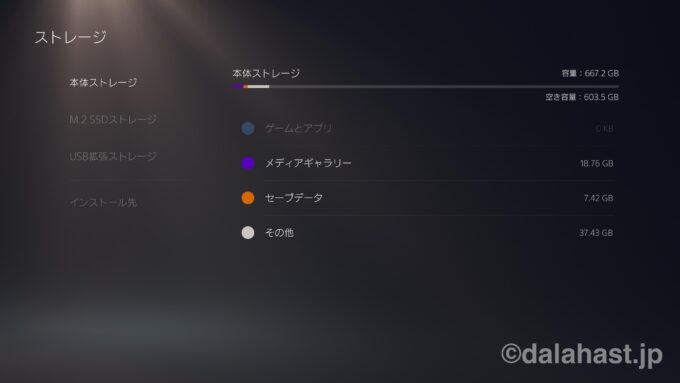
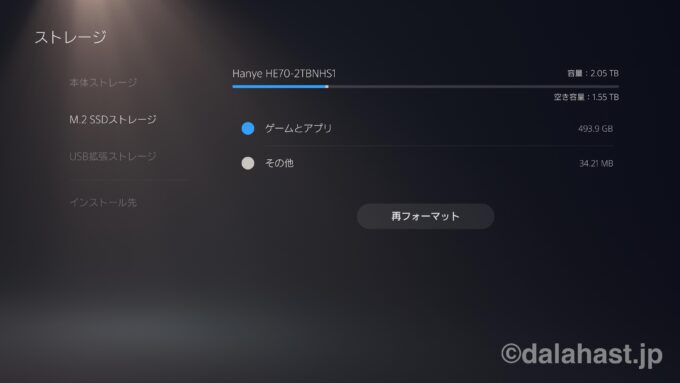
ゲームの起動時間確認
増設したSSDに移動したゲームを起動して、起動時間を確認したところ、体感上、本体SSDと変わらない起動速度です。
またゲームプレイ中のロード時間も遜色なく、全く気になりません。
実際に使ってみてわかったメリット&デメリット
まとめ:PS5のストレージを安価に拡張できるSSDでストレスフリー

以上、Hanye SSD 2TB(Hanye PCIe Gen4x4 M.2 2280 SSD)のレビューでした。
PS5はもともと少ないストレージ容量で不満を感じていました。
新しいゲームを購入してプレイする度に、ストレージ残量を気にしながら、あまりプレイしないタイトルを一時的に消したりする作業が面倒だっただけに、今回増設することでそのストレスがなくなりました。
外付けHDDではPS4タイトルの読み込みは可能ですが、PS5タイトルは非対応で内蔵のSSDを増設するしか手段がなく、安価に実装できたのはお財布にもやさしく助かりました。
PS5への取付けはドライバー一本ででき、実際にかかった時間は5分程度です。
はじめてカバーを取り外したりする方でも、10分程度でできると思いますので、チャレンジしてみてはいかがでしょうか?





































